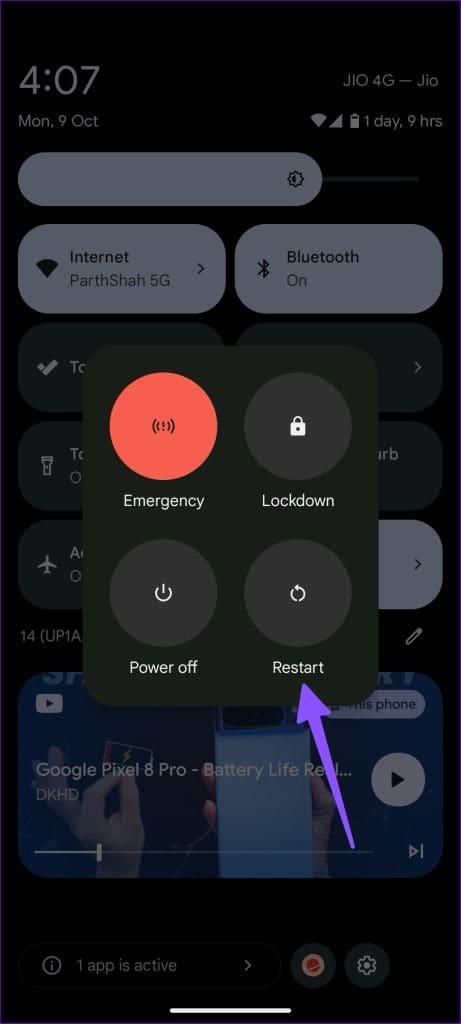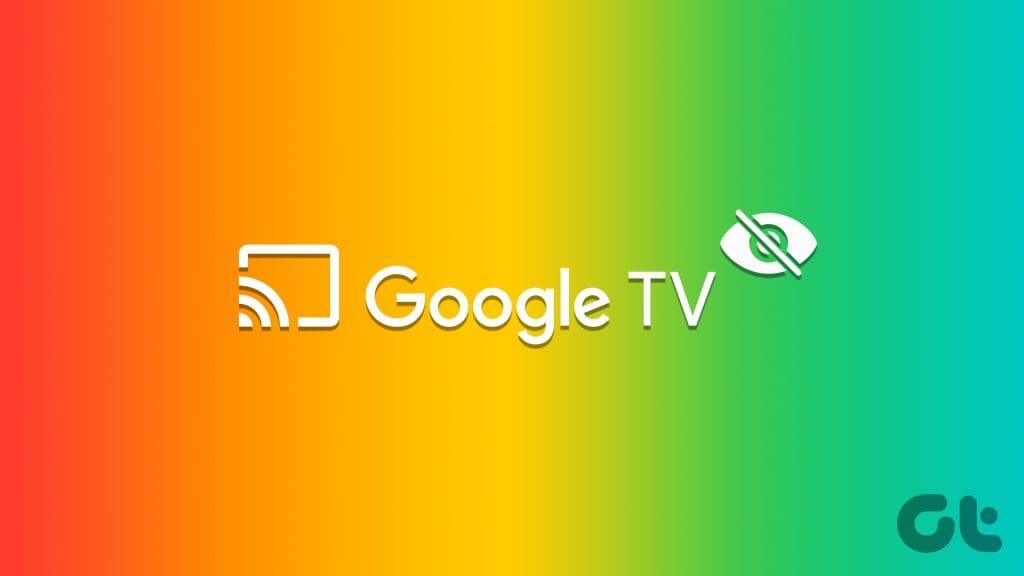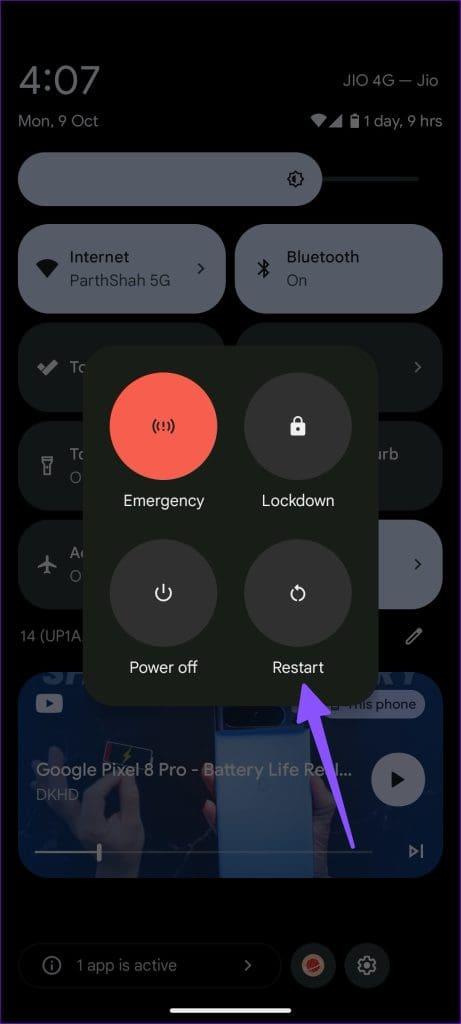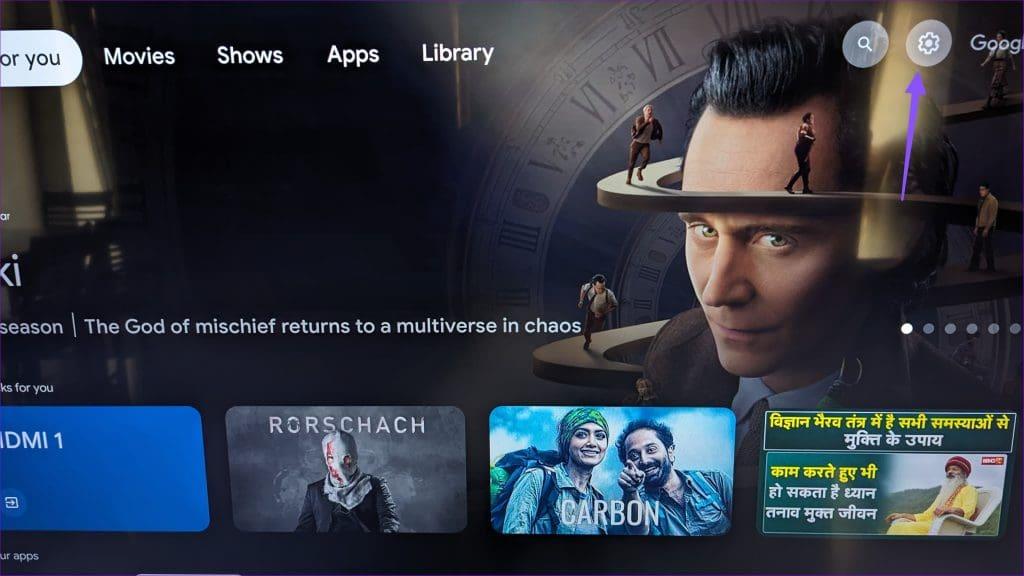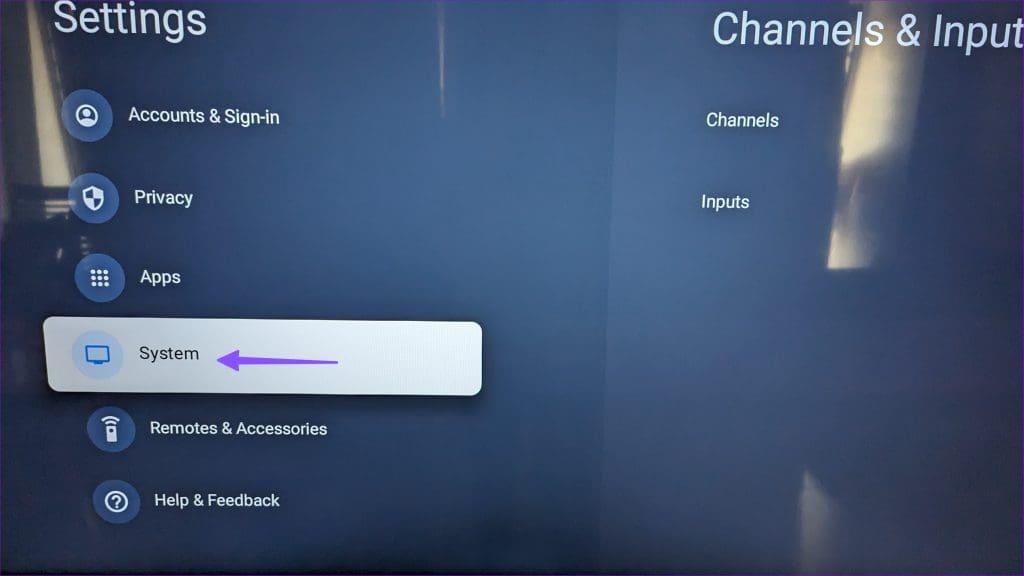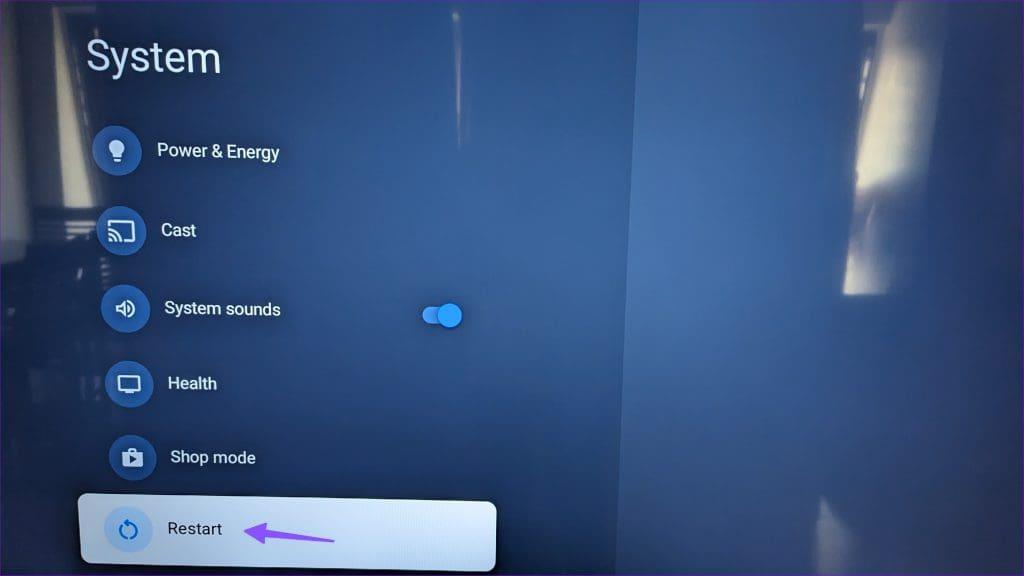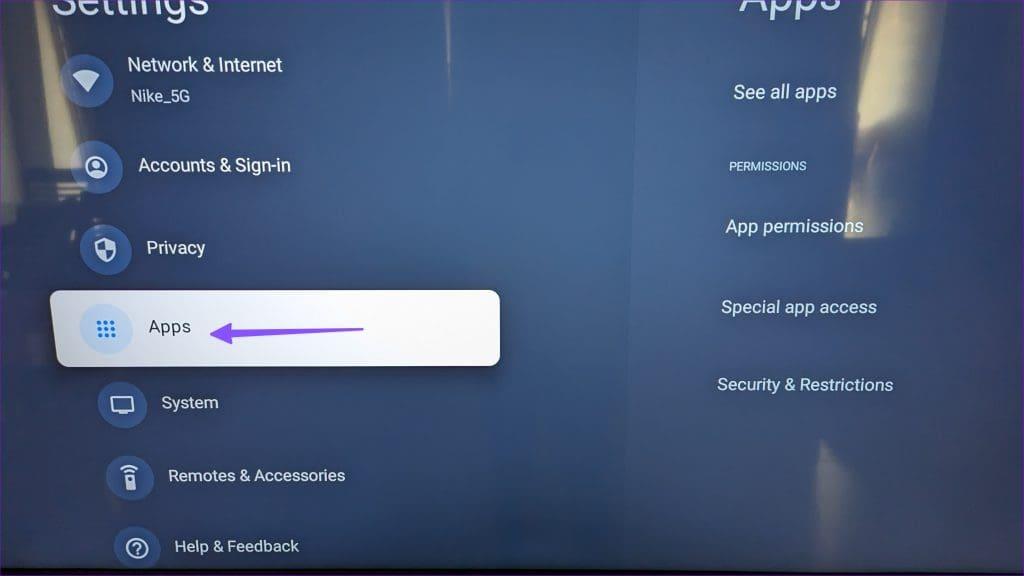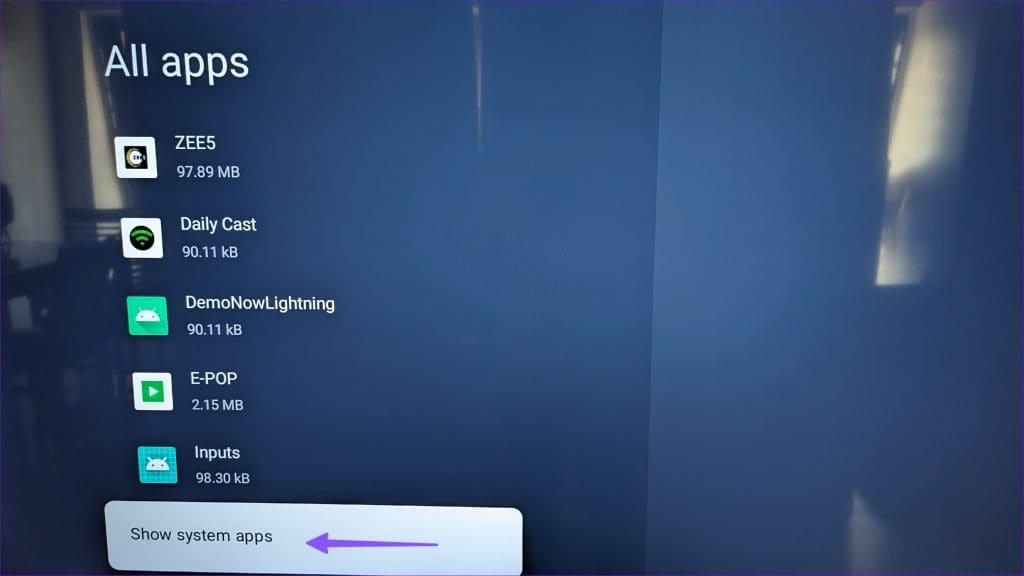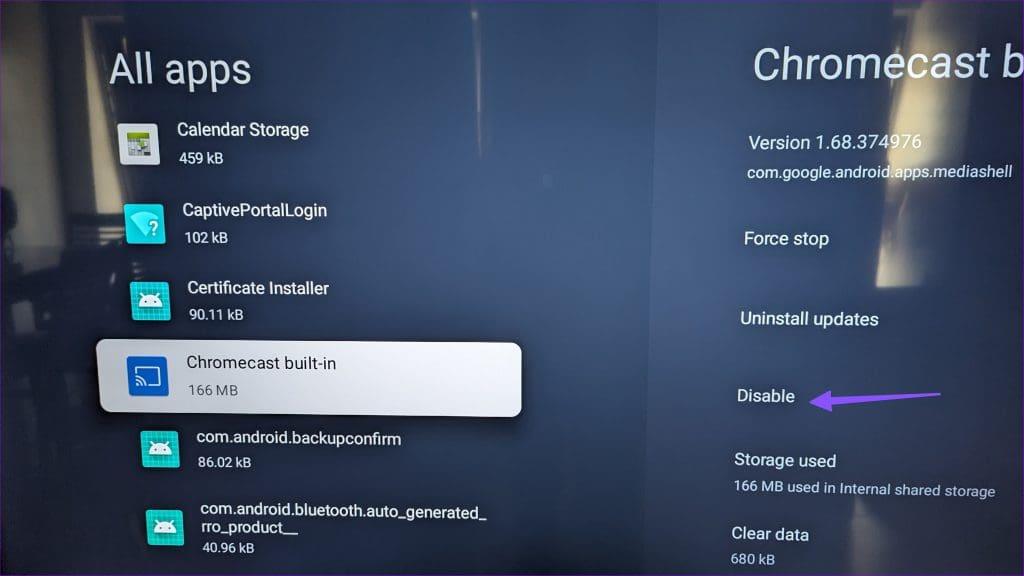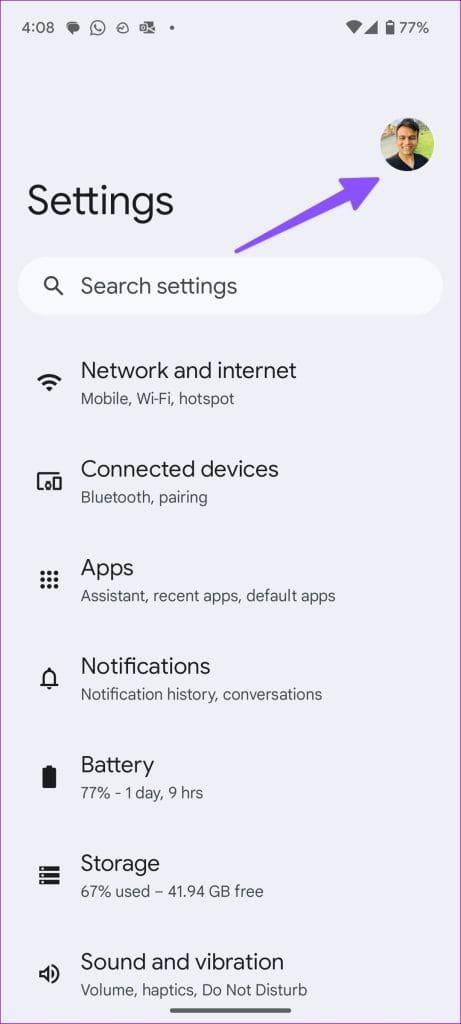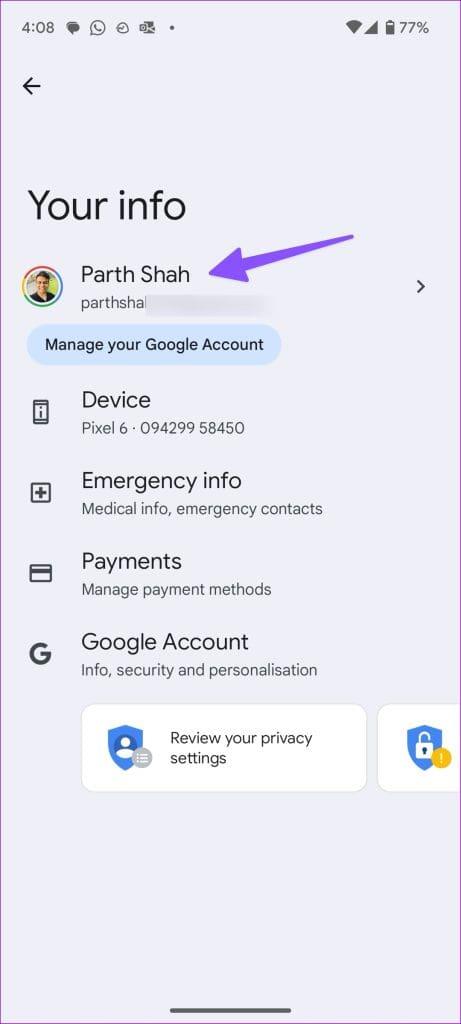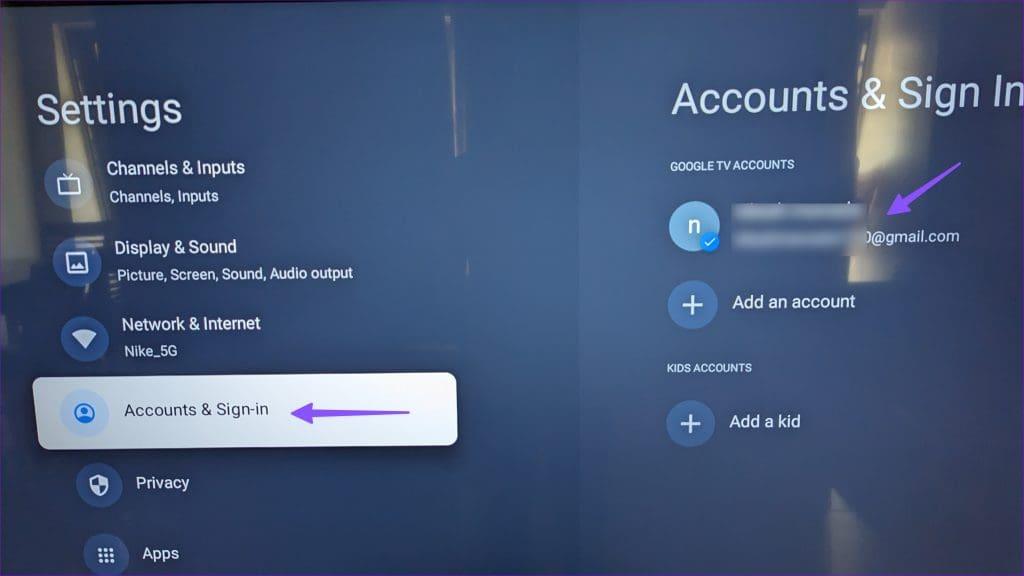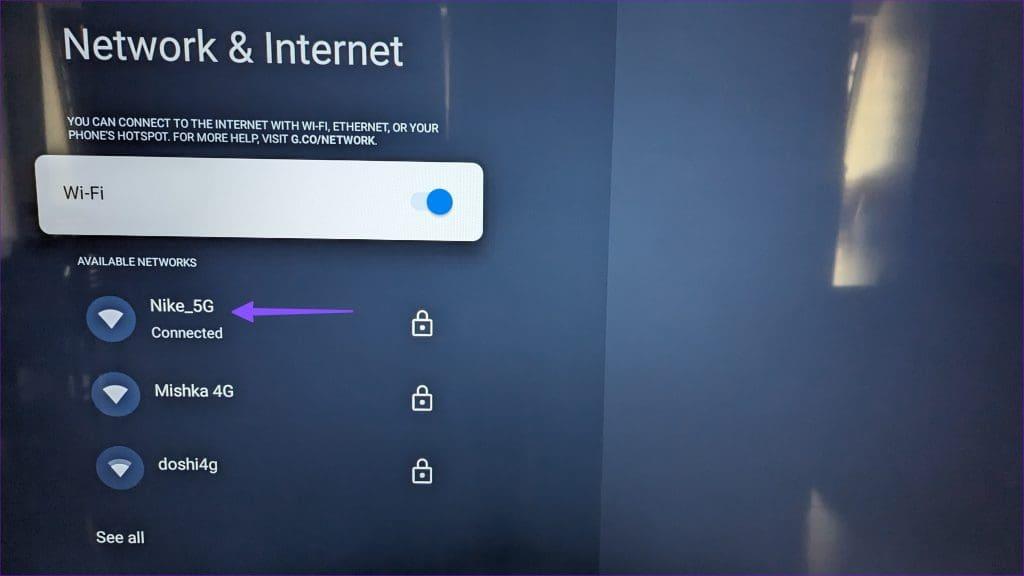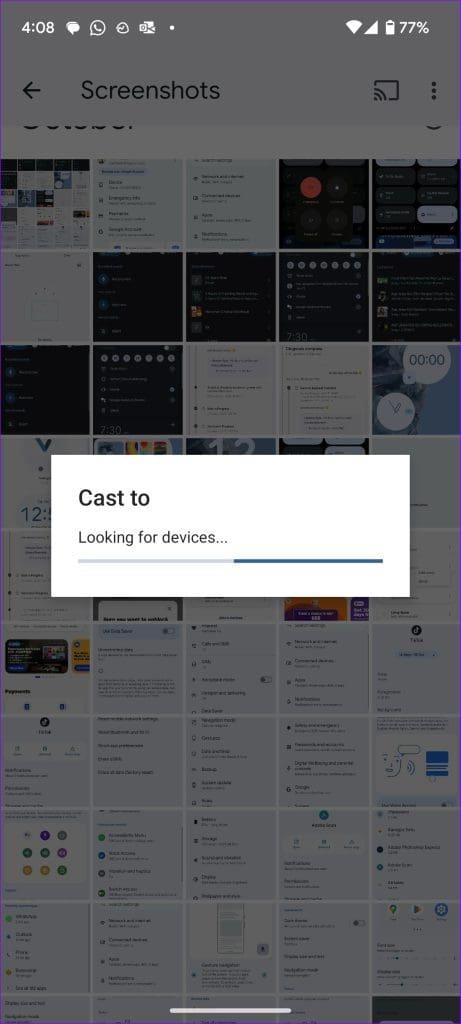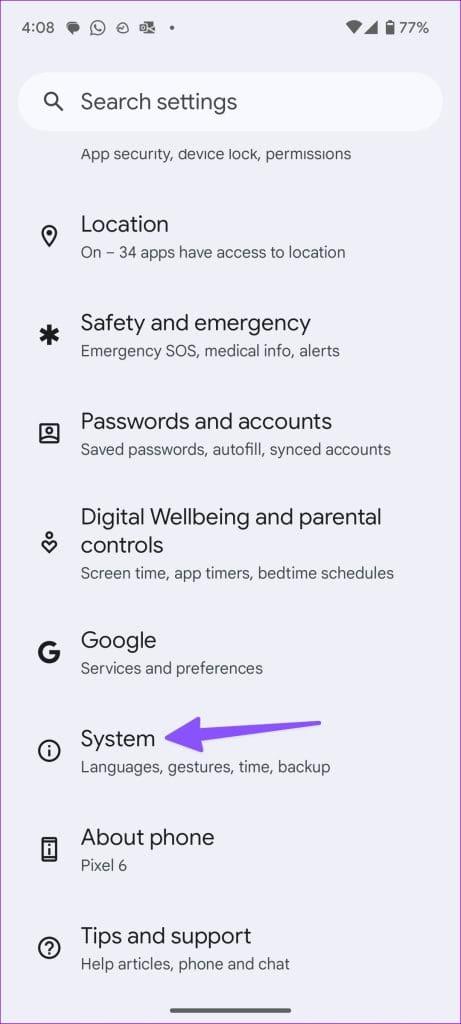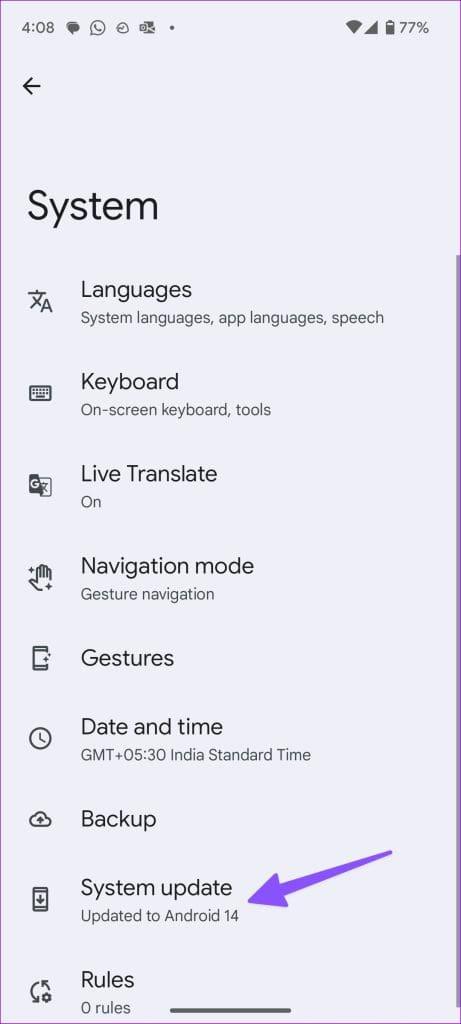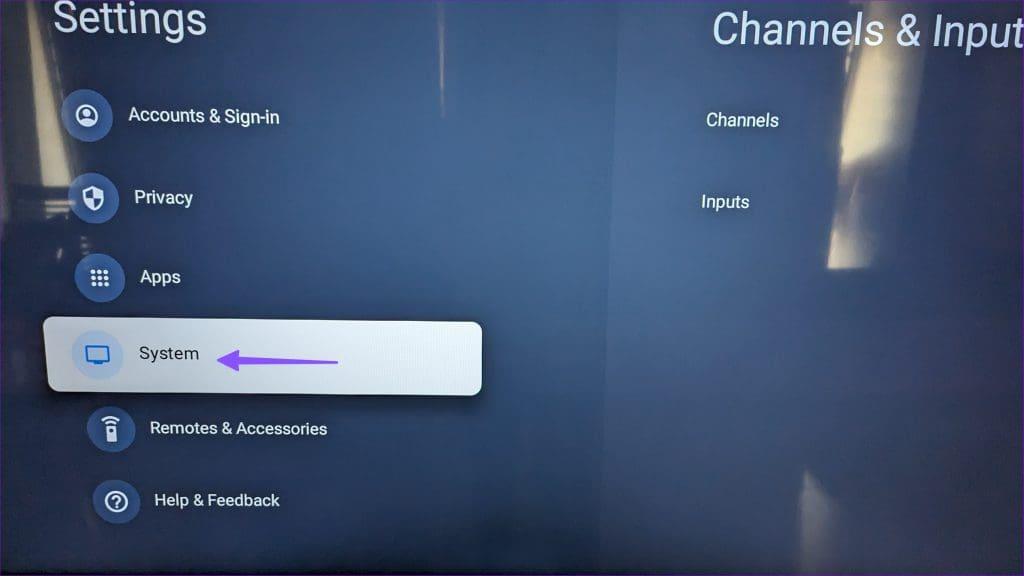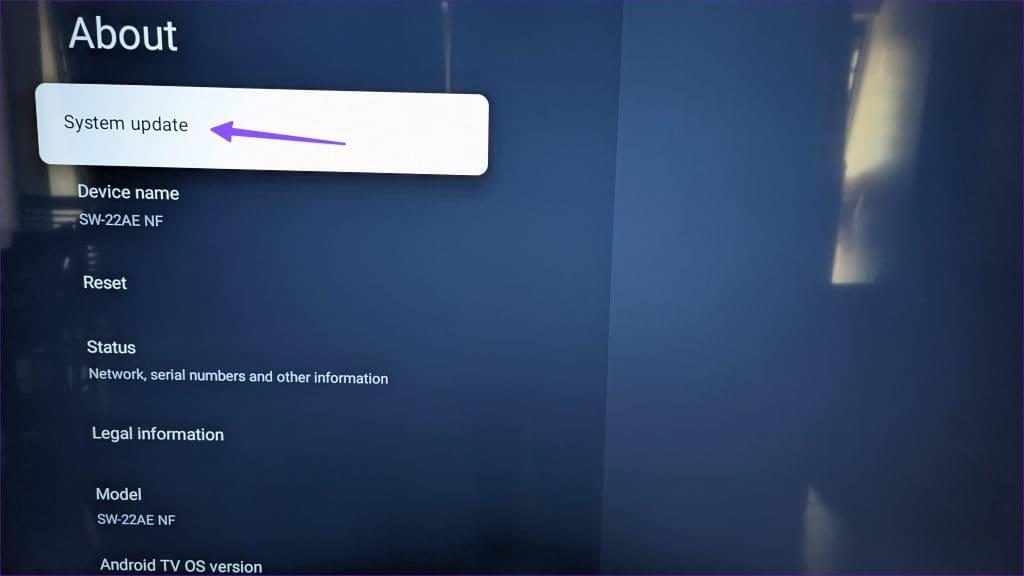Afgezien van Samsung en LG gebruiken de meeste smart TV-fabrikanten zoals Sony, TCL, HiSense, OnePlus, Xiaomi, Sansui en anderen het Google TV OS om duizenden apps en games op hun smart TV-assortiment te ontgrendelen. Google TV heeft Chromecast ingebouwd om de inhoud van uw Android-telefoon te spiegelen. Maar wat als uw Google TV er niet in slaagt om op Android te casten? Hier volgen de beste trucs die u kunt proberen als Google TV niet verschijnt om te casten.
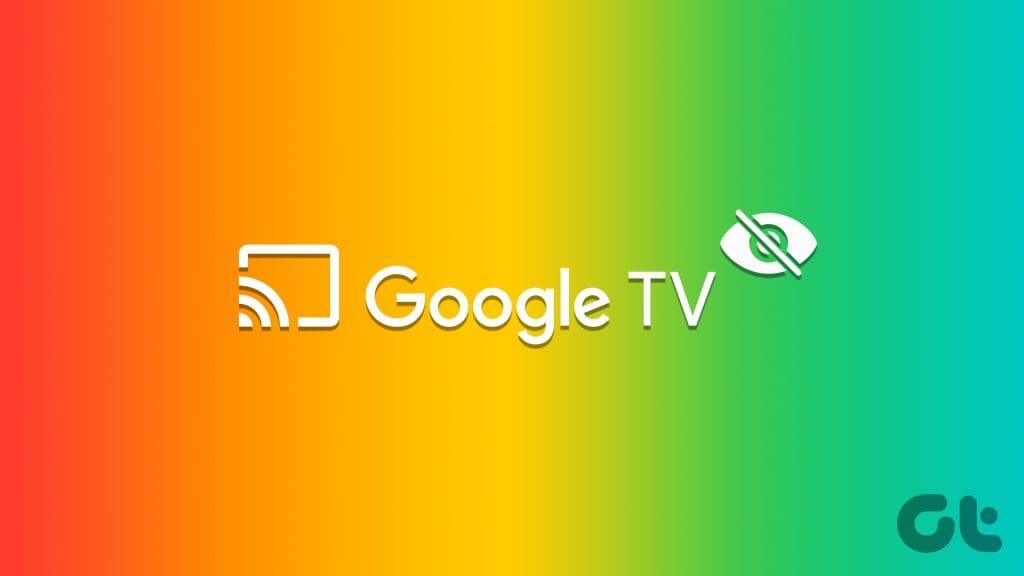
De meeste Android-gebruikers vertrouwen op de Google Home-app om het scherm te spiegelen naar een compatibele Google TV . Maar de smart-tv die niet lijkt te casten, kan u in verwarring brengen. Het probleem kan te wijten zijn aan een slechte netwerkverbinding, een actief VPN-netwerk, een verouderde Google TV-build en meer. Laten we het probleem oplossen.
1. Start beide apparaten opnieuw op
U kunt beide apparaten opnieuw opstarten en naar uw Google TV zoeken terwijl u video cast.
Android
Stap 1: Veeg vanaf het startscherm omlaag om het meldingscentrum te openen. Veeg nogmaals omlaag om Snelle instellingen uit te vouwen.
Stap 2: Tik op de aan / uit-knop en druk op Opnieuw opstarten.
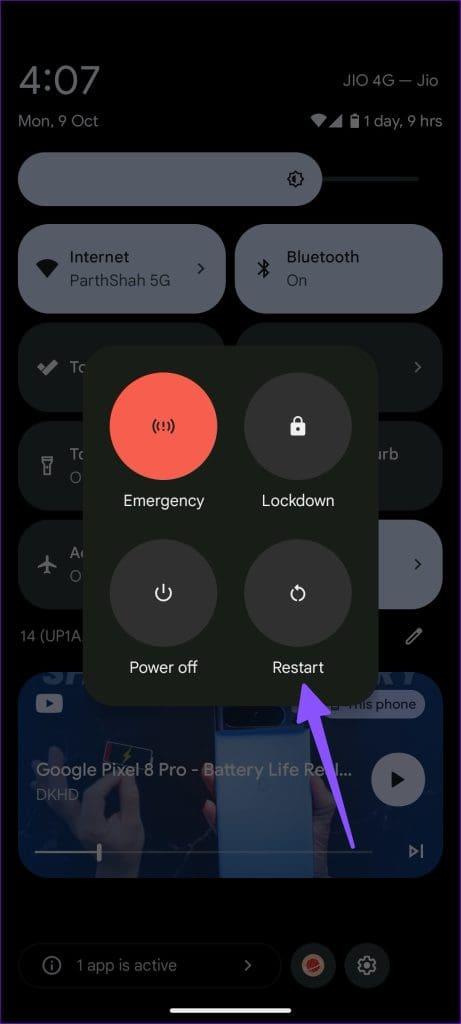
Google-TV
Stap 1: Ga naar uw Google TV-profiel in de rechterbovenhoek. Selecteer Instellingen.
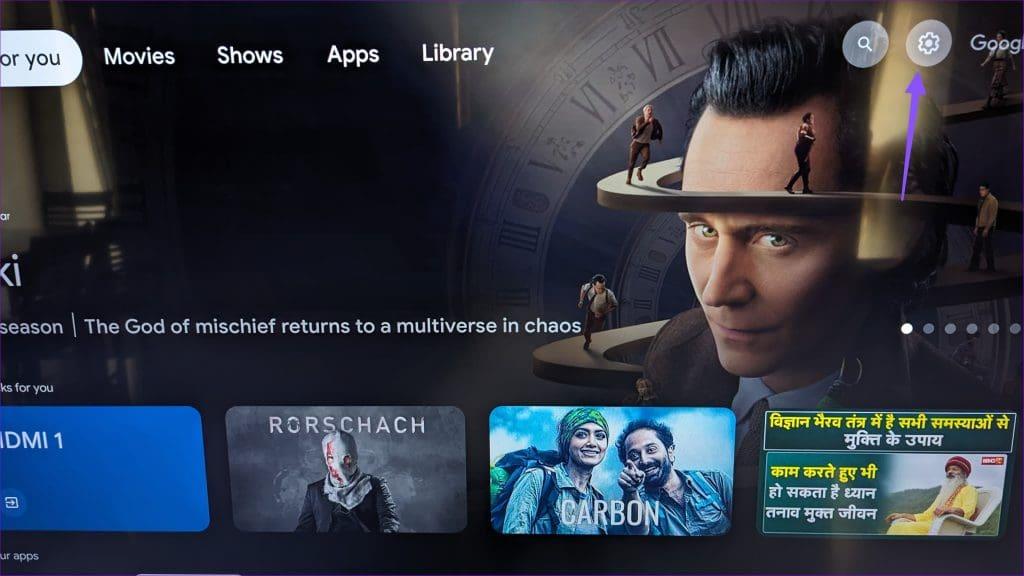
Stap 2: Blader naar Systeem.
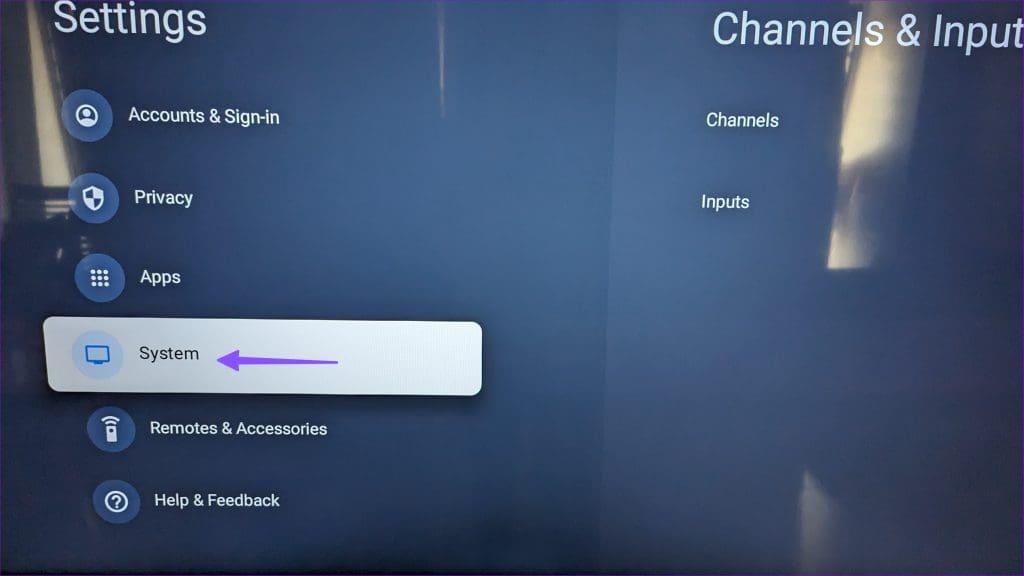
Stap 3: Selecteer Opnieuw opstarten.
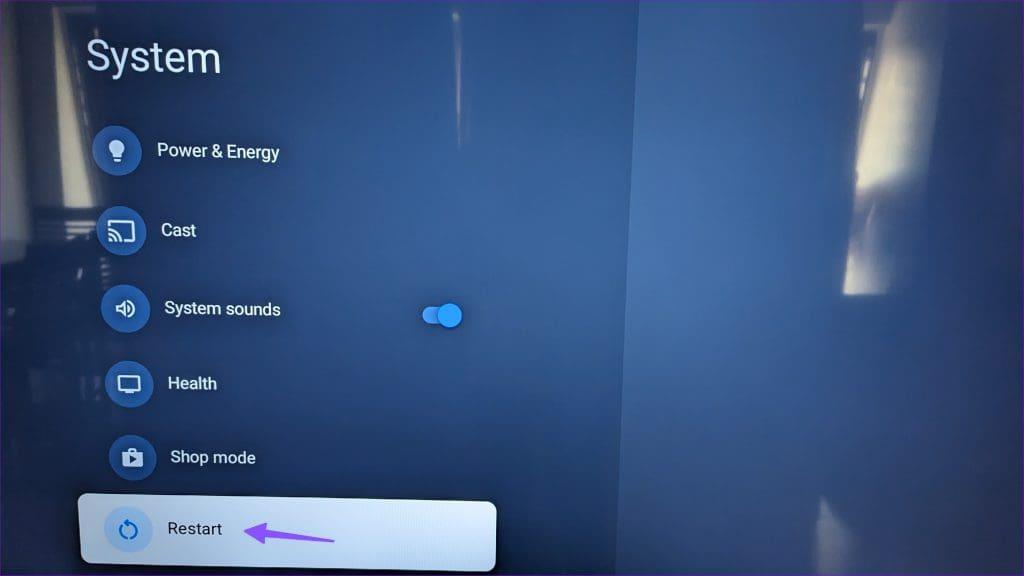
Nadat de apparaten opnieuw zijn opgestart, probeert u de Google TV te vinden tijdens het casten.
2. Schakel Casten op Google TV in
Heeft u Chromecast uitgeschakeld op uw Google TV? Het verschijnt niet bij het casten op een Android-telefoon.
Stap 1: Ga naar Google TV-instellingen (controleer de bovenstaande stappen).
Stap 2: Selecteer Apps en klik op Alle apps bekijken.
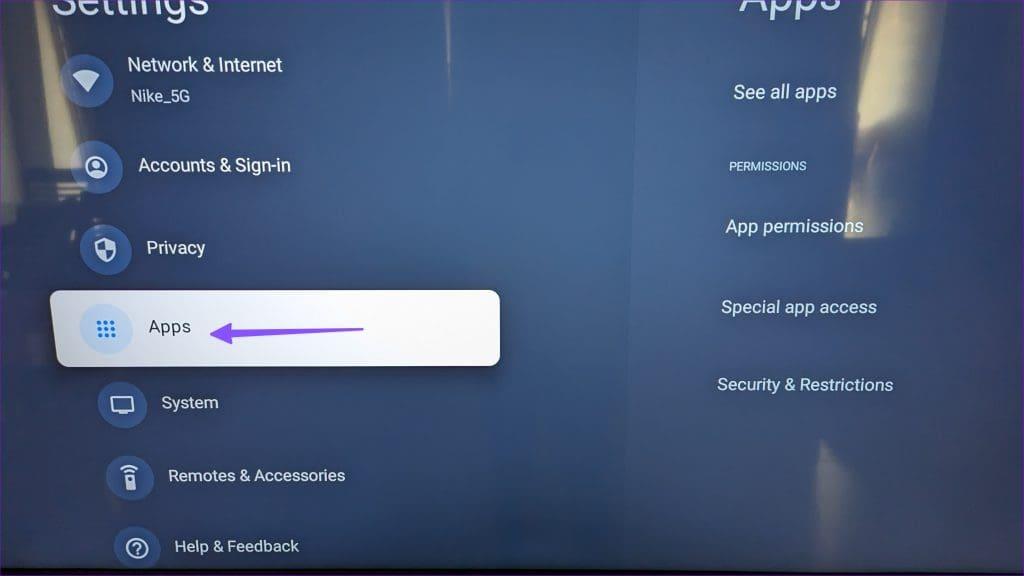
Stap 3: Vouw systeemapps uit.
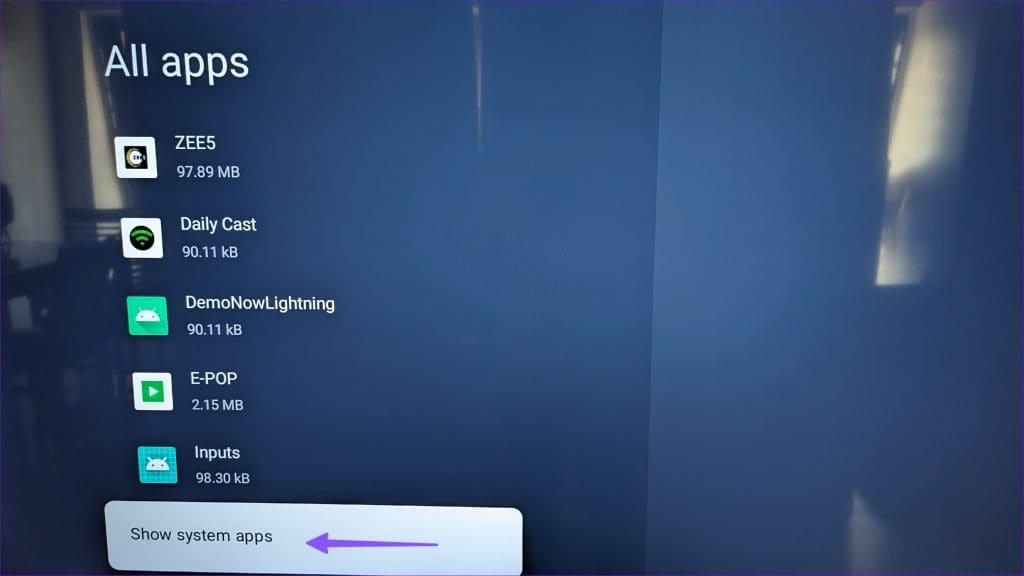
Stap 4: Selecteer Chromecast ingebouwd.
Stap 5: Klik op Inschakelen in het volgende menu.
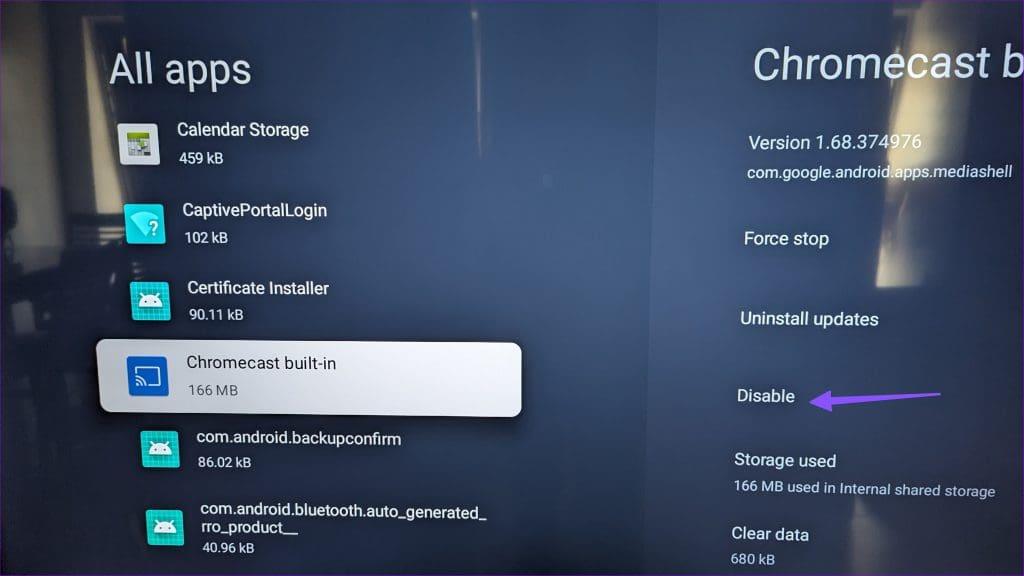
Probeer uw Android-telefoon opnieuw te casten. Uw Google TV zou nu moeten verschijnen.
3. Gebruik hetzelfde Google-account op uw telefoon en tv
Als uw Android-telefoon en Google TV verschillende Google-ID's gebruiken, kunt u problemen ondervinden bij het instellen van de smart TV in de Google Home-app.
Open Instellingen op Android en selecteer uw accountfoto in de rechterbovenhoek. Noteer de Google-ID.
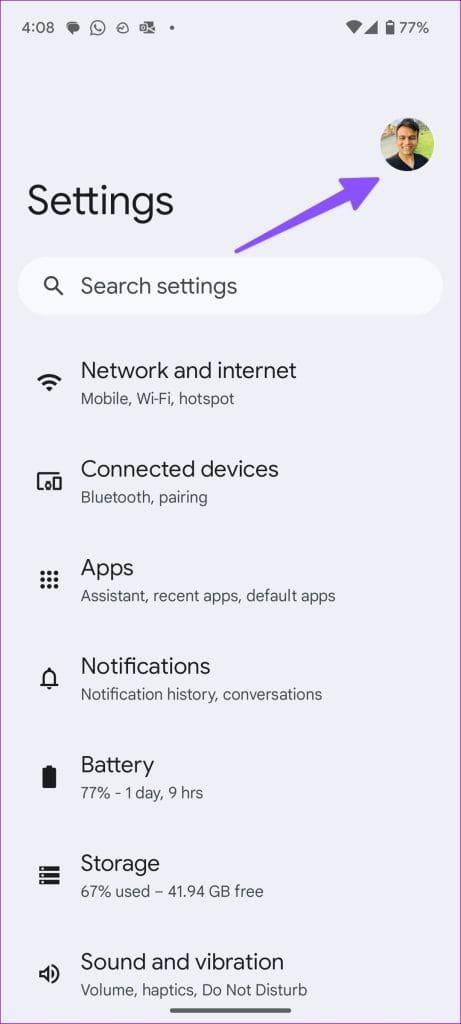
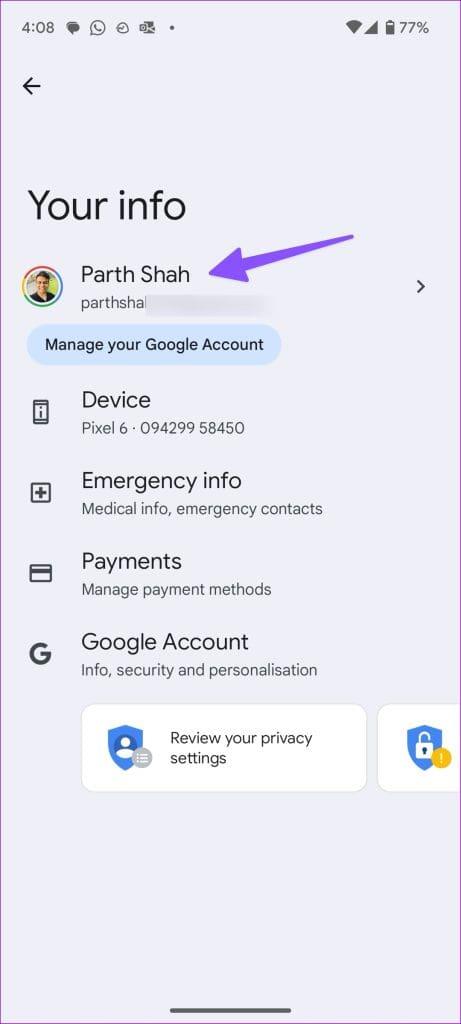
Ga naar Google TV-instellingen. Selecteer Accounts en zorg ervoor dat u dezelfde Google-ID gebruikt.
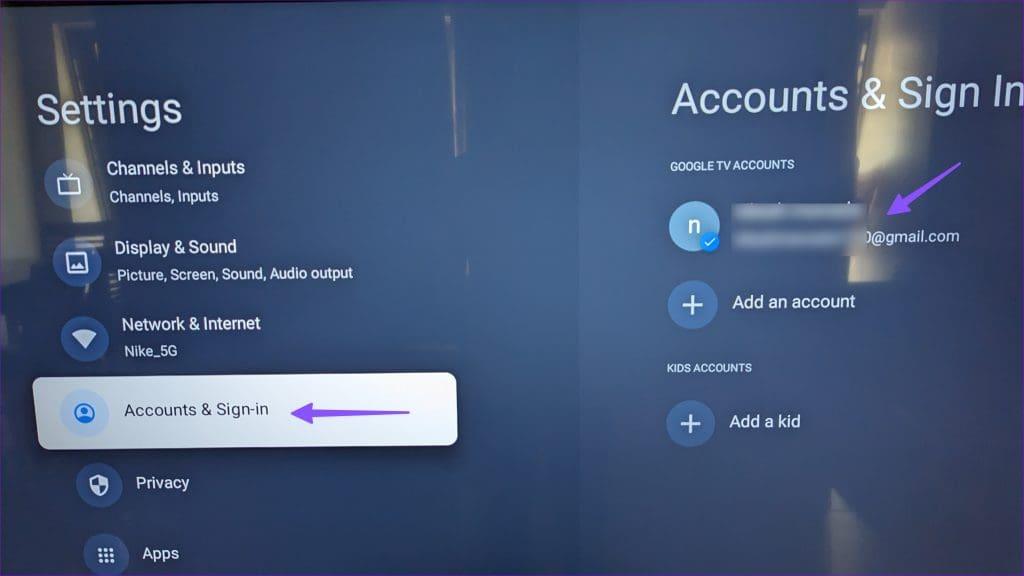
4. Controleer netwerkverbinding
Als uw Android-telefoon of Google TV een vaag wifi-netwerk heeft, wordt Google TV mogelijk niet weergegeven om te casten. U moet beide apparaten verbinden met een snel Wi-Fi-netwerk en het opnieuw proberen.
Stap 1: Open Google TV-instellingen en selecteer Netwerk en internet.
Stap 2: Selecteer uw Wi-Fi-netwerk en controleer de signaalsterkte in het volgende menu.
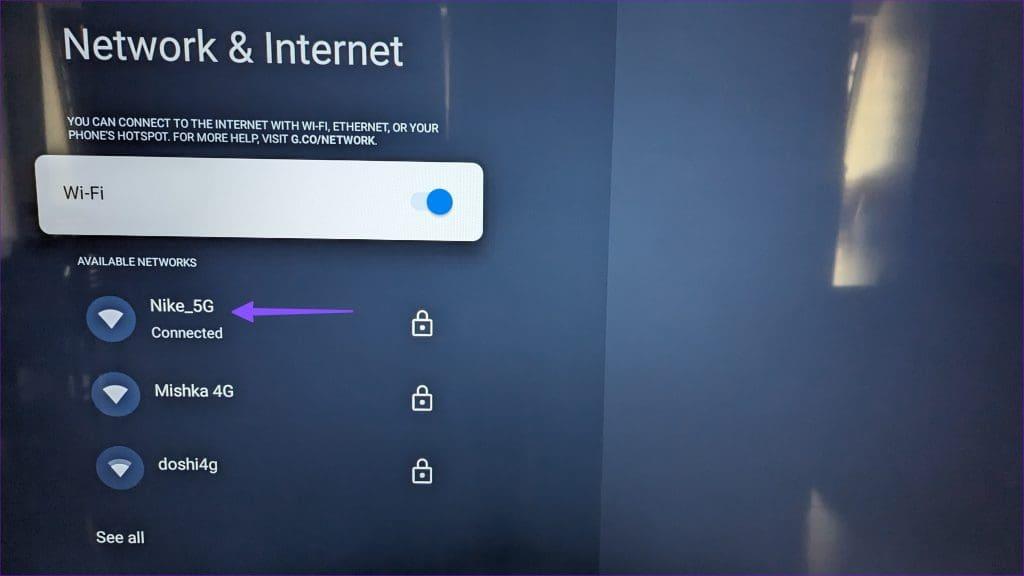
Als Google TV geen verbinding maakt met wifi , raadpleeg dan onze speciale gids om het probleem op te lossen.
5. Maak verbinding met hetzelfde Wi-Fi-netwerk
Uw Android-telefoon en Google TV moeten met hetzelfde Wi-Fi-netwerk zijn verbonden om succesvol te kunnen screenen. Als ze zijn verbonden met een ander wifi-netwerk, wordt Google TV niet weergegeven voor casten.
6. Schakel VPN uit op telefoon en tv
Als uw Google TV of Android-telefoon is verbonden met een VPN-netwerk, wordt het IP-adres daarop gewijzigd. U moet een dergelijk VPN-netwerk uitschakelen en het opnieuw proberen.
7. Probeer te casten vanuit Google Foto's of YouTube
Naast Google Home is de castingoptie ook beschikbaar in andere Google-diensten zoals Foto's en YouTube.
Stap 1: Open Google Foto's of YouTube op uw Android.
Stap 2: Tik bovenaan op het Cast-pictogram. Selecteer uw Google TV in het castingmenu.

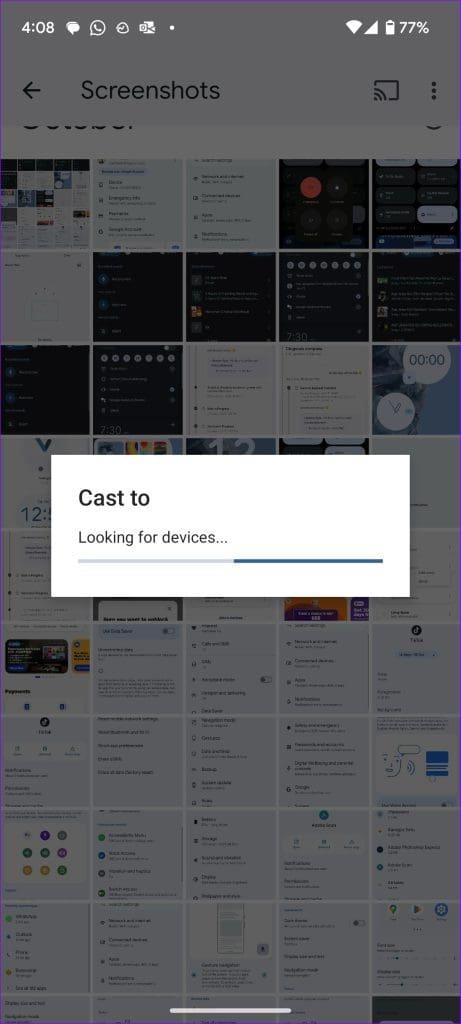
8. Schakel huidige casten vanaf Google TV uit
Castt iemand anders zijn Android-telefoon al naar de Google TV? U moet de huidige casting uitschakelen en het opnieuw proberen met uw apparaat.
9. Update Google TV en Android
Een verouderd systeem dat is gebouwd op uw Google TV en Android-telefoon kan ook tot dergelijke problemen leiden. U kunt Google TV en Android-telefoons updaten naar de nieuwste versie.
Android
Stap 1: Open Instellingen en blader naar Systeem.
Stap 2: Selecteer Systeemupdate en installeer de nieuwste software op uw telefoon.
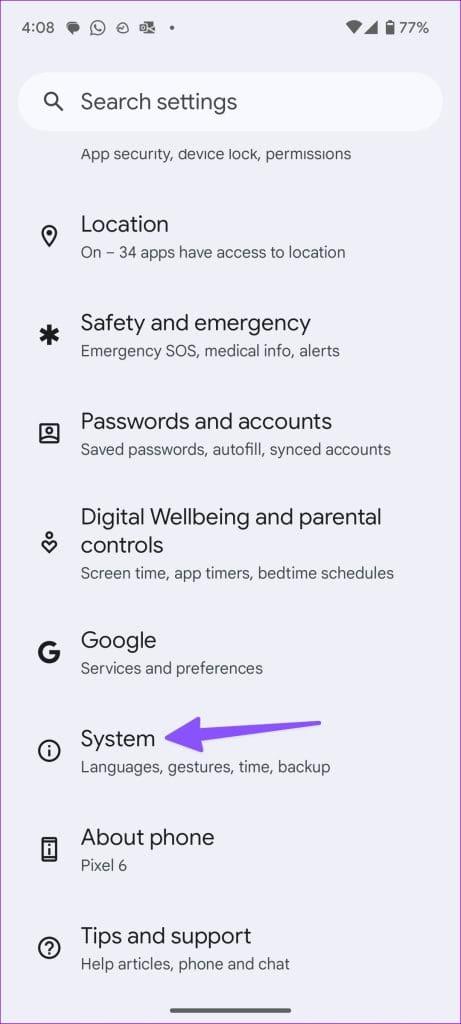
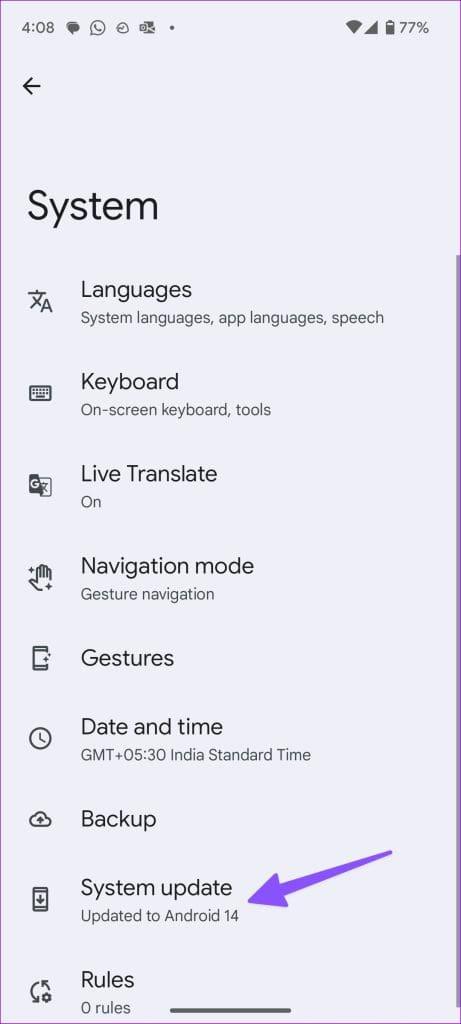
Google-TV
Stap 1: Ga naar het Systeemmenu in Google TV-instellingen.
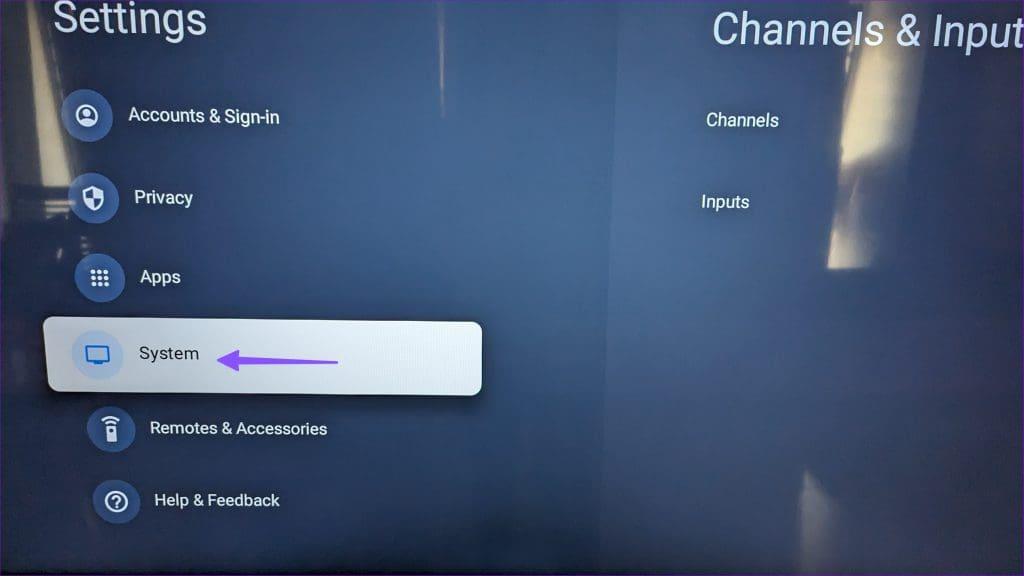
Stap 2: Selecteer Over. Installeer de nieuwste software-update via het volgende menu.
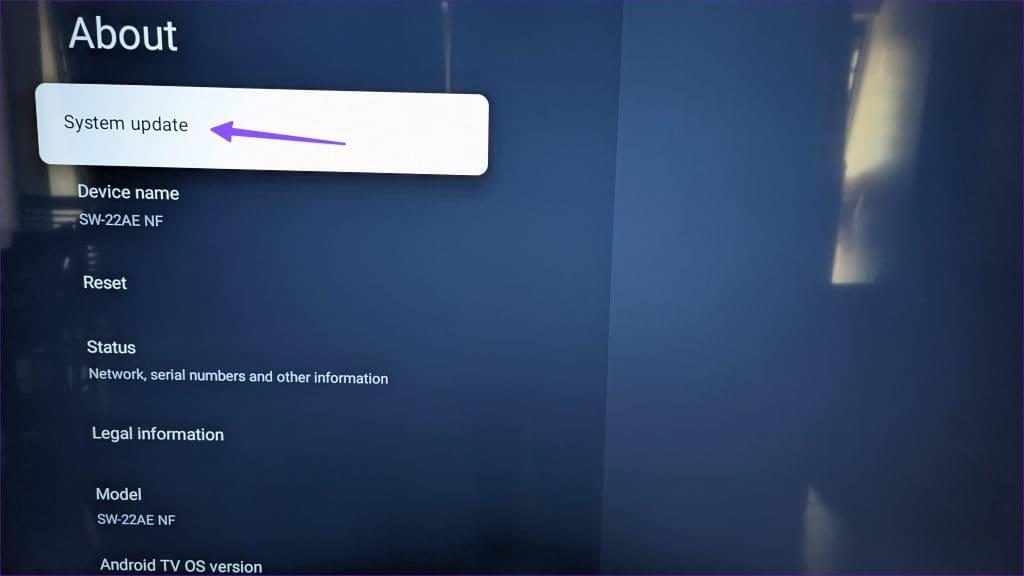
Bekijk uw Android-telefoon op een groot scherm
Wilt u uw vakantiefoto's en video's bekijken op uw Google TV? Als de smart-tv niet komt opdagen om te casten, kan dit uw humeur verpesten. Welke truc heeft voor jou gewerkt? Deel uw bevindingen in de reacties hieronder.